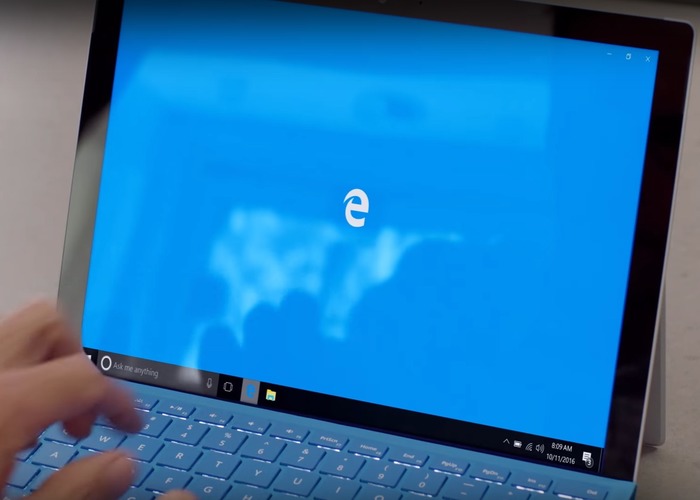
Microsoft Edge tiene un funcionamiento bastante bueno, siendo un navegador muy rápido y con un excelente rendimiento. Además, como muchos ya sabréis, se encuentra disponible para Android y para iOS con lo que se pueden tener los favoritos sincronizados, compartidas las contraseñas e incluso continuar en el PC páginas que estés viendo en el movil.
Pero el navegador no está exento de algunos problemas, y a veces no carga bien las páginas, o tarda mucho en arrancar, etc. Con otros navegadores basta con desinstalarlo y volver a instalarlo para partir de cero otra vez, pero, ¿cómo hacemos con Microsoft Edge que viene integrado en el propio sistema operativo? Pues, te explicamos cómo resetear Microsoft Edge parar solucionar esos problemas.
Resetear Microsoft Edge
Es una opción algo oculta, pero tampoco hace falta permisos especiales. Basta con ir a configuración, y luego a aplicaciones. En el listado de aplicaciones, buscamos Microsoft Edge, y pulsamos con el ratón para que se muestren las opciones.
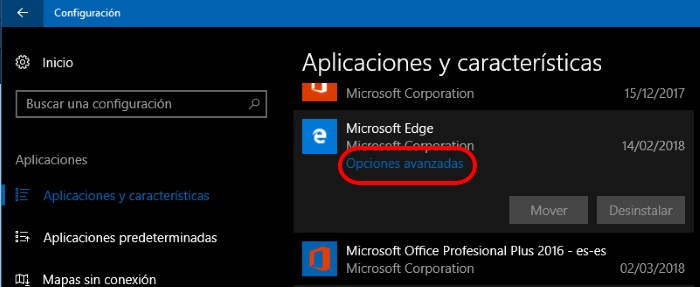
Ahí, veremos opciones avanzadas y pulsaremos sobre ello para acceder a las opciones que nos interesan. Podremos ver la primera de las opciones que es reparar. De esa forma se intentará recuperar Microsoft Edge pero sin perder los datos de configuración que tengamos.
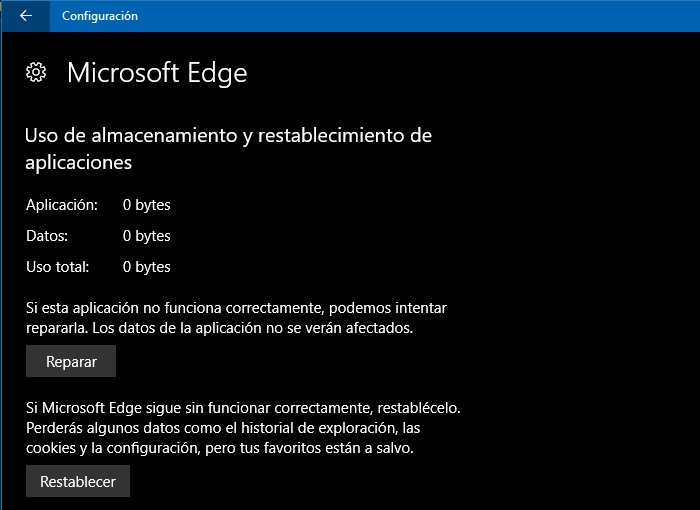
Si aún así no funciona, puedes probar a restablecer. De esta forma se hacer un reseteo completo de Microsoft Edge volviendo a tener el programa como cuando instalamos Windows 10, perdiendo la configuración, cookies y historial. Los favoritos no se pierden porque se volverán a sincronizar con los que tenías ya antes.
Ya sabes, si tienes problemas con Microsoft Edge puedes probar a resetearlo para volver a una situación limpia de partida. Cuéntanos en los comentarios si este truco os ha servido para recuperar vuestro navegador.
Tutoriales Windows | Tutoriales WinPhonemetro
Entra en WinPhone metro para leer el artículo completo
Puedes unirte a nosotros en Twitter, Facebook o en Google+
¡Suscríbete a nuestro canal de YouTube!
Publicado recientemente en WinPhone metro
- ¿Tienes problemas con Microsoft Edge? Te explicamos cómo resetear Microsoft Edge
- Llévate a casa uno de los packs de Xbox One S desde 199 euros
- Nuevos avatares de Xbox Live llegarán en abril
- Esto es lo que trae la actualización de marzo para Windows 10
- Microsoft forzó actualizaciones en equipos Windows 10 que las tenían bloqueadas
- Dictate se integra directamente a las apps de Office para redactar documentos por dictado
- Las extensiones de Microsoft Edge tendrán su propia sección en la Microsoft Store
- Microsoft buscaría traer de regreso el touch en la parte trasera de un dispositivo
Continúar leyendo...

